想要修改Win11电脑上你的账户名称,这个想法很常见,可能你觉得当初设置的名字太随意了,或者现在想换一个更喜欢的称呼,这个操作本身不复杂,但有几个不同的地方可以改,而且它们显示的效果不一样,所以得一步步来,弄清楚你到底想改哪个,别担心,跟着下面的步骤做,你就能搞定。
你得明白Win11里账户名称主要分两种,第一种是你登录时用的那个名字,我们叫它“用户名”,这个会出现在C盘用户文件夹的名字上(比如C:\Users\张三),第二种是屏幕上显示的名字,就是你开机后锁屏界面、开始菜单右上角看到的那个,这个我们叫它“显示名称”,很多时候,大家其实是想改这个显示名称,因为它更显眼,我们先从简单的显示名称开始说。
第一部分:修改屏幕上显示的账户名称
这个方法最简单,也最常用,改完之后立刻就能在开始菜单和锁屏界面上看到变化。
打开设置,最快的方法是直接用键盘按一下“Windows键 + i”,那个像齿轮一样的设置窗口就会弹出来,或者,你也可以用鼠标点一下屏幕左下角的开始按钮(就是那个四个小方块的图标),在开始菜单里找到“设置”,它通常是用一个齿轮图标表示的。
在设置窗口里,看左边的一列选项,找到并点击“账户”,这个选项通常排在第一个。
进入账户页面后,默认就会显示“你的信息”这一项,你应该能看到你当前账户的头像和名称,仔细看,在你的名字下面,会有一个蓝色的链接,写着“管理我的账户”,用鼠标点击它。
点击之后,系统可能会让你确认一下身份,或者直接就跳转到一个叫做“账户”的页面,这个页面其实是你的微软账户在线信息页面,它会用你默认的网页浏览器打开。
在这个网页上,你需要登录你的微软账户(如果还没自动登录的话),登录成功后,你会看到你的账户信息概览,找到“更多操作”这个选项,点开它,然后在弹出的菜单里选择“编辑个人资料”。
你就进入了个人资料编辑页面,这里你可以改很多东西,比如头像、名字等,找到“显示名称”这一栏,这个名字就是你在Win11电脑上看到的那个,把原来的名字删掉,输入你想要的新名字,你可以用中文、英文或者符号,随你喜欢。
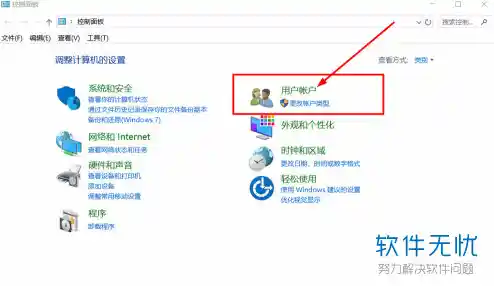
输入完之后,别忘了往下拉,找到并点击“保存”按钮,网页会提示你保存成功。
好了,现在关掉浏览器,回到你的Win11桌面,你可能需要稍微等一小会儿,或者最简单的方法是:直接锁定屏幕看看效果,按下键盘上的“Windows键 + L”,锁屏界面就会出现,你应该能看到你的新名字已经显示在上面了,解锁后,把鼠标挪到开始按钮上,或者点开开始菜单,在右上角也能看到新名字,这个改动是即时生效的,不需要重启电脑。
第二部分:修改用户文件夹的名称(高级操作,需要谨慎)
这个操作要复杂一些,而且有风险,如果你不是特别需要,比如用户文件夹的名字是乱码或者有你不喜欢的字符,一般不建议动它,因为改不好可能会导致一些软件找不到路径而出错,如果你确定要改,请严格按照步骤来,并且最好先备份重要文件。
重要前提: 你必须使用一个具有“管理员”权限的账户来操作,而且不能是当前正在登录使用的这个账户,你需要先准备好另一个管理员账户,或者启用系统内置的Administrator账户。
创建新的管理员账户(如果你没有第二个管理员账户的话):
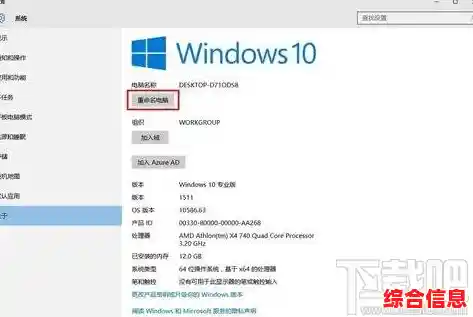
注销当前账户,登录新账户:
修改旧账户的用户文件夹名:
修改注册表中的路径(关键步骤):
HKEY_LOCAL_MACHINE -> SOFTWARE -> Microsoft -> Windows NT -> CurrentVersion -> ProfileList。ProfileList下面,你会看到好几个以“S-1-5-21-”开头的长串文件夹,你需要逐个点击这些文件夹,然后看右边窗口里“ProfileImagePath”这个键的值,找到那个指向你原来旧账户文件夹路径的项(C:\Users\张三”)。注销并重新登录原账户:
(可选)删除临时管理员账户:
登录回你原来的账户后,可以回到“设置” -> “账户” -> “家庭和其他用户”,找到那个临时管理员账户(tempadmin),点开它,选择“删除”,把它清理掉。
最后总结一下,如果你只是想换个看得顺眼的名字,用第一种方法改“显示名称”就完全足够了,安全又简单,除非你有特别的强迫症或者遇到了文件夹名称问题,否则尽量不要去动第二种方法,希望这些详细的步骤能帮到你。